يعد وضع Android Picture in Picture (PiP) ميزة خاصة تتيح لك مشاهدة مقطع فيديو في نافذة صغيرة متراكبة في زاوية الشاشة وأنت تنتقل من تطبيق إلى آخر. بهذه الطريقة ، يمكنك حفلة مشاهدة Netflix أو ابحث عن شيء ما على Google أثناء الدردشة مع صديق عرضًا على تطبيق مختلف.
الميزة ، التي تُستخدم غالبًا لتشغيل الفيديو ، موجودة في هواتف Android الذكية التي تعمل بنظام Android Oreo والإصدارات الأحدث من نظام التشغيل.
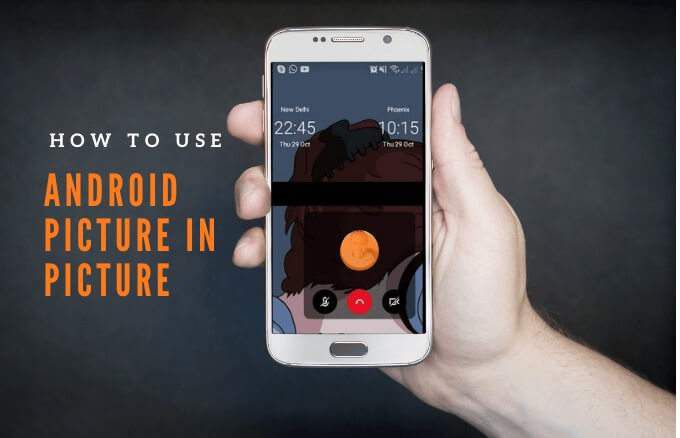
سنوضح كيف تعمل صورة Android في وضع الصورة وكيفية استخدامها على هاتفك الذكي أو جهازك اللوحي.
كيف تعمل الصورة في الصورة
تعد PiP ميزة ملائمة تكون مفيدة عند بدء مشاهدة مقطع فيديو على تطبيق متوافق وترغب في القيام بمهام متعددة.
عند النقر على زر الصفحة الرئيسية في هاتفك ، سيتقلص الفيديو إلى الرؤية المصغرة ، والذي يظل ثابتًا على شاشتك. بهذه الطريقة ، يمكنك متابعة مشاهدة الفيديو الخاص بك أثناء استخدام تطبيقات أخرى مع تشغيل PiP.
بالإضافة إلى ذلك ، يمكنك التكبير أو التصغير والتكيف مع أحجام مختلفة بناءً على ما تفعله على الهاتف.
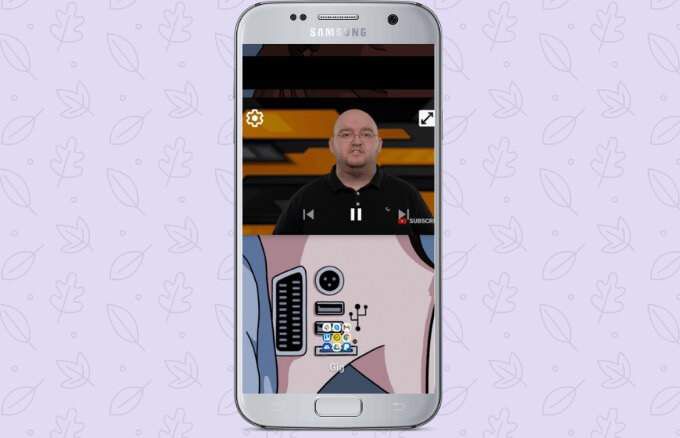
إذا كانت النافذة تعترض طريقك ، فيمكنك سحبها أو تمريرها إلى أجزاء مختلفة من الشاشة لتثبيت الصورة المصغرة ومتابعة اللعب فوق التطبيقات الأخرى. سيستمر تشغيل الصوت ويمكنك استخدام علامة التبويب لسحب النافذة مرة أخرى.
لا يتوافق وضع Picture in Picture في Android مع جميع التطبيقات ولكن يمكنك التحقق من موقع مطور التطبيق لمعرفة ذلك ما إذا كان البرنامج يدعم هذه الوظيفة. تتضمن بعض التطبيقات التي تدعم وضع PiP Google Chrome و يوتيوب بريميوم وخرائط Google و يوتيوب تي في و Netflix و Google Movies & TV و Facebook و Instagram و WhatsApp (محادثات الفيديو) ، Google Duo و VLC و Hulu و Pocket Casts (ملفات فيديو بودكاست).
كيفية استخدام Android Picture in Picture Mode
قبل استخدام وضع Android PiP ، تحقق من أن جميع تطبيقات Android محدثة ثم استخدم الخطوات أدناه إلى تمكين الصورة في وضع الصورة.
ملاحظة: إذا كان جهازك يعمل بنظام Android Oreo (8.0) والإصدارات الأحدث ، يتم تمكين وضع PiP افتراضيًا.
بالنسبة لهذا الدليل ، استخدمنا هاتف Android يعمل بنظام Android Pie.
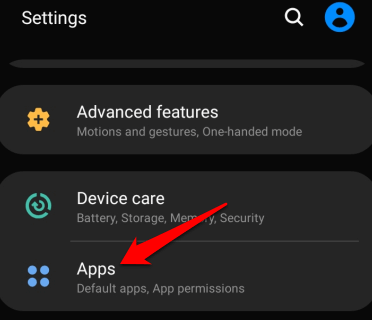
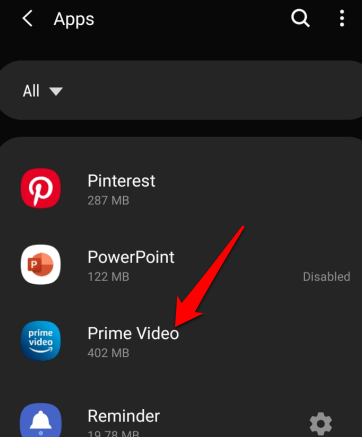
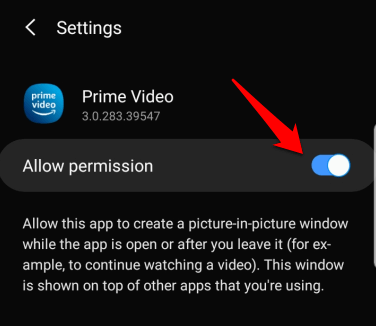
كيفية تشغيل Android Picture in Picture على تطبيقات مختلفة
بناءً على التطبيق ، يمكنك تشغيل وضع صورة داخل صورة على جهاز Android عن طريق تشغيل مقطع فيديو و الضغط على زر الصفحة الرئيسية.
كيفية استخدام وضع PiP في متصفح Google Chrome
إذا كنت تستخدم متصفح Google Chrome، انتقل إلى موقع الويب الذي يحتوي على الفيديو الذي تريد مشاهدته.
ملاحظة: يعمل هذا أيضًا مع مقاطع فيديو YouTube التي تشاهدها في Chrome.
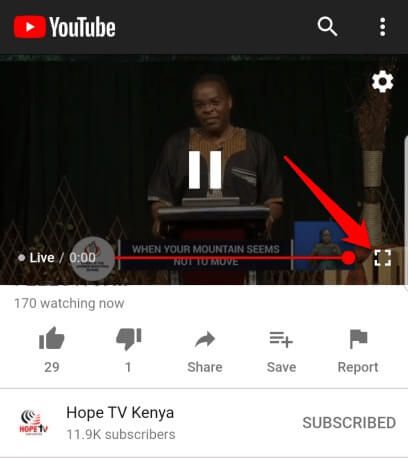
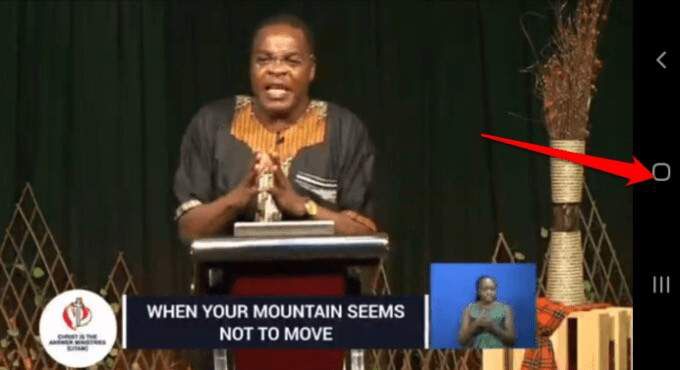
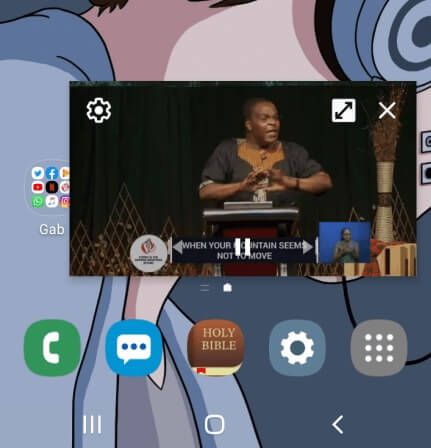
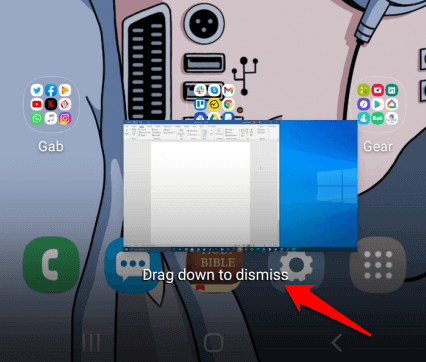
كيفية استخدام وضع PiP في YouTube
بالنسبة إلى YouTube Premium (المعروف سابقًا باسم YouTube Red) ، ابدأ تشغيل vi deo ثم اضغط على زر الصفحة الرئيسيةلتشغيل وضع الصورة في الصورة.
يقوم مستخدمو YouTube Premium أيضًا بتعيين تطبيق YouTube على الوضع الافتراضي للتشغيل في الخلفية بدلاً من PiP. بهذه الطريقة ، يمكنك مشاهدة مقاطع الفيديو عندما تكون الشاشة مغلقة أو أثناء استخدام تطبيقات أخرى.
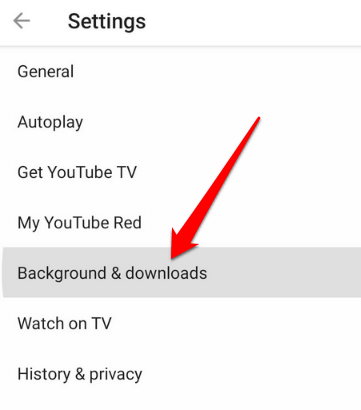
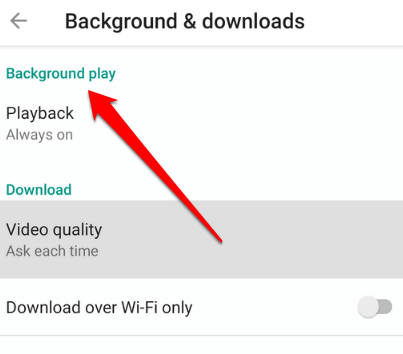
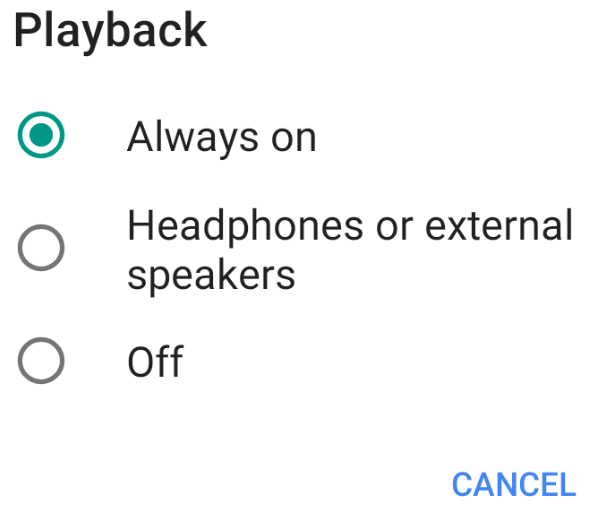
ملاحظة: يمكنك مشاهدة مقاطع الفيديو على تطبيق YouTube المجاني في عرض الصور المصغرة أثناء تعدد المهام باستخدام العرض المنبثق أو عرض تقسيم الشاشة.
لاستخدام p عرض شاشة العرض أو تقسيم الشاشة في تطبيق YouTube المجاني ، انتقل إلى عرض التطبيقات المفتوحة مؤخرًا. ابحث عن YouTube ، واضغط باستمرار على رمز التطبيق وحدد فتح في العرض المنبثقأو فتح في عرض الشاشة المنقسمة.
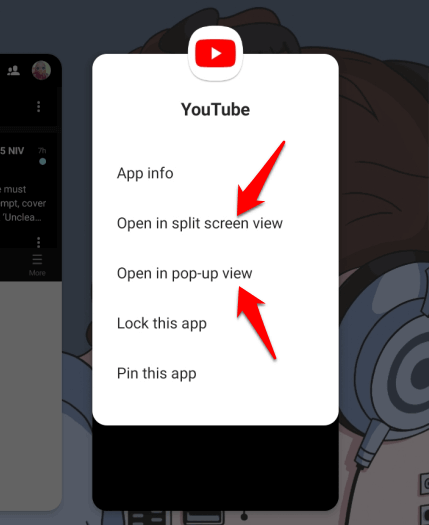
يتمثل الاختلاف بين استخدام وضع PiP واستخدام العرض المنبثق أو عرض الشاشة المنقسمة في أن الأخير لا يتم تثبيته على شاشتك. هذا يعني أنه إذا أغلقت جميع التطبيقات التي تستخدمها ، فسيتم إغلاق عرض الصورة المصغرة وسيتعين عليك فتحها مرة أخرى لاستئناف المشاهدة.
كيفية استخدام وضع PiP في Facebook
إذا كنت تستخدم تطبيق Facebook ، فيمكنك مشاهدة مقاطع الفيديو في وضع PiP على هاتفك أثناء استخدام تطبيقات أخرى.
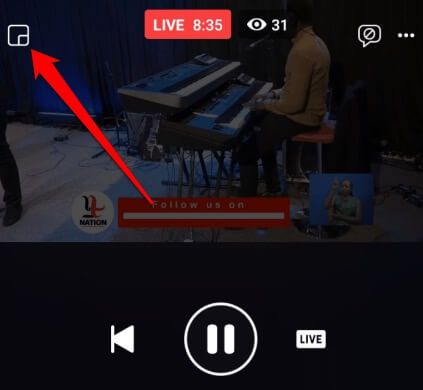
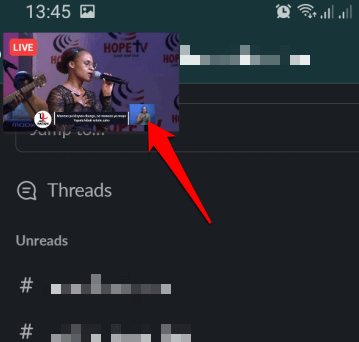
كيفية استخدام وضع PiP في VLC
يمكنك أيضًا تمكين PiP في VLCعبر إعدادات التطبيق.
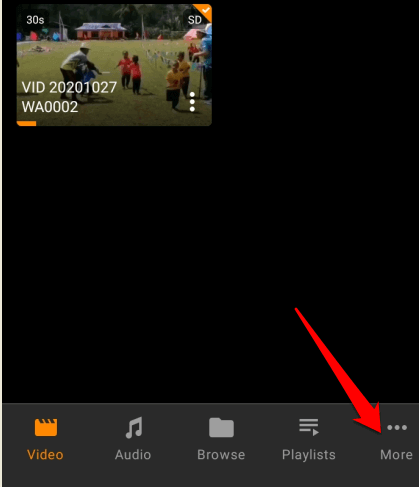
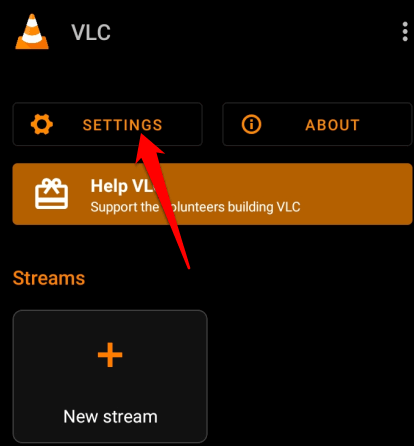
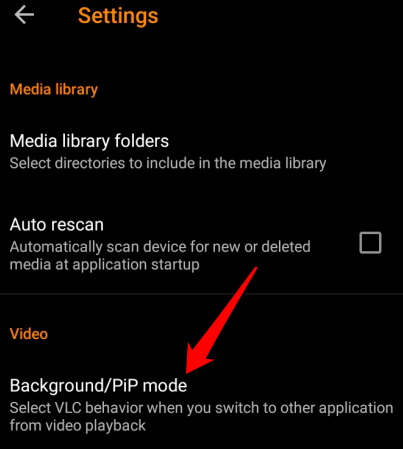
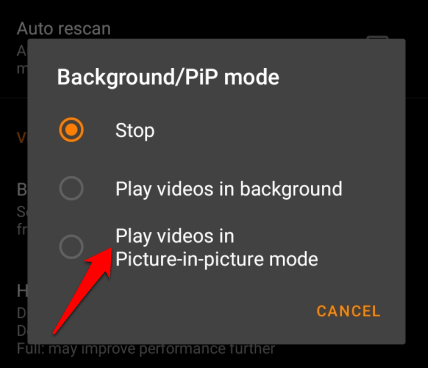
بدلاً من ذلك ، يمكنك استخدام المشغل المنبثق للدخول إلى وضع PiP في VLC.

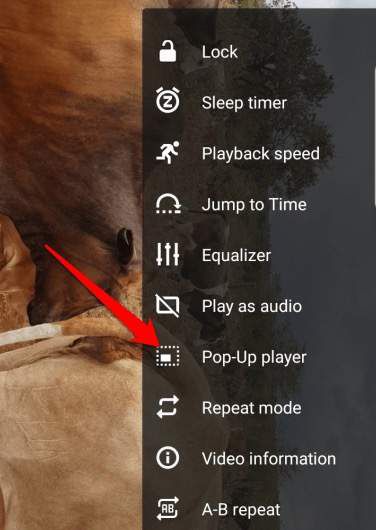
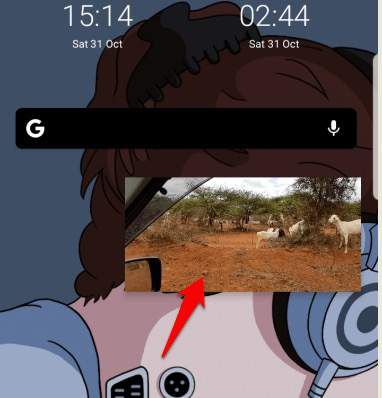
كيفية استخدام وضع PiP في مكالمة فيديو WhatsApp
يمكنك أيضًا استخدام Android Picture in Picture عند الدردشة مع الأصدقاء على >مكالمة فيديو WhatsApp.
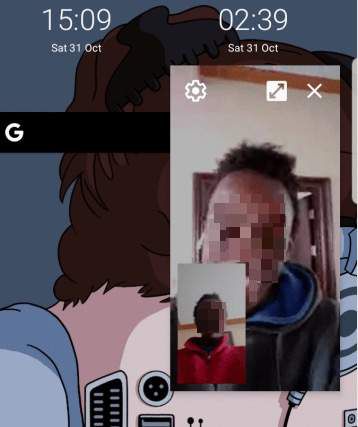
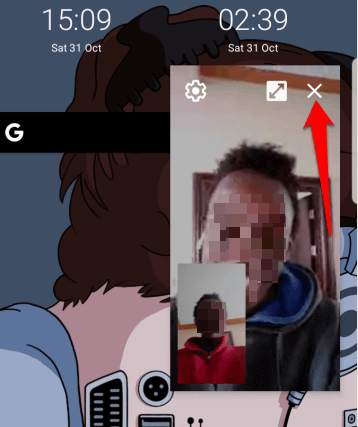
كيفية تعطيل Android Picture in Picture Mode لتطبيقات Android
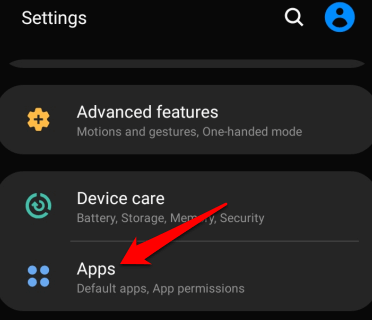
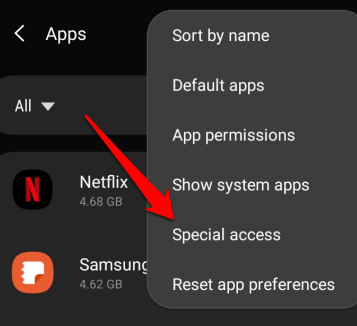
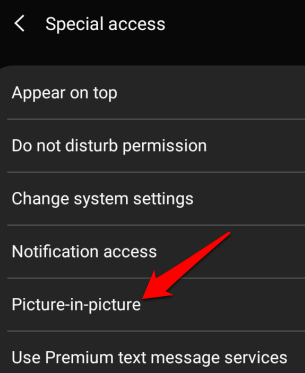
الصورة:
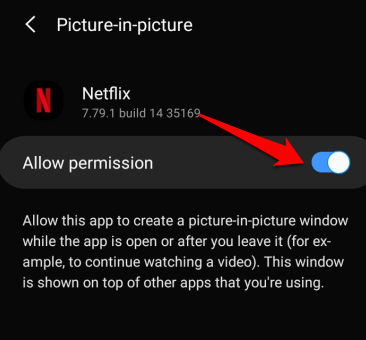
العمل والتشغيل على جهاز Android الخاص بك
إذا كنت تقوم بمهام متعددة على جهاز Android الخاص بك ، وتتنقل من تطبيق إلى آخر ، فستجد أن وضع Android Picture in Picture (PiP) مناسب جدًا.
هل تمكنت من الدخول إلى وضع Picture in Picture على جهاز Android الخاص بك؟ شارك معنا في التعليقات.